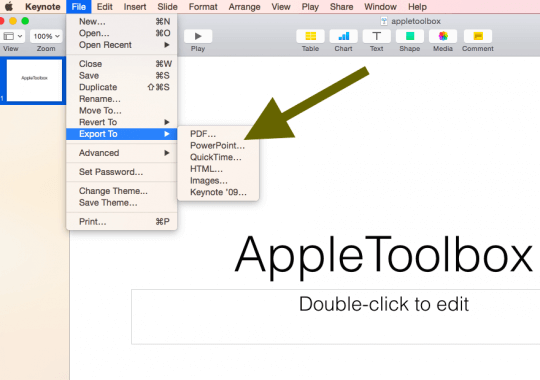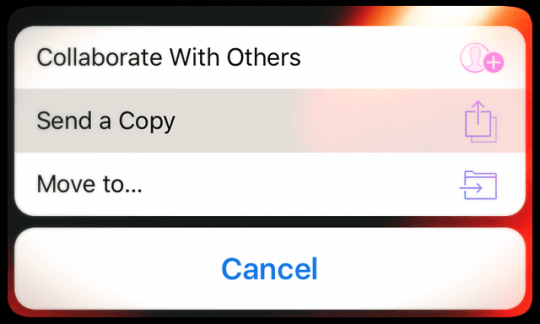Izrađujete li prezentacije na svom Macu kod kuće ili u pokretu na iPadu koristeći Keynote, ali ih zatim trebate pretvoriti u Powerpoint za korištenje na poslu na Windows računalu? Ili obrnuto, trebate raditi s Powerpoint prezentacijom na svom Macu ili iPadu koristeći Keynote? Možda ste upravo primili Keynote prezentaciju od kolege ili gostujućeg prezentatora/predavača i trebate je pretvoriti u Powerpoint. Dobro, dobra vijest je da je otvaranje Keynote (.key) datoteke u Powerpointu lakše nego što mislite!
Appleov prezentacijski softver Keynote dizajniran je za stvaranje prekrasnih prezentacija na vašem Macu i iPadu koje se izdvajaju od svog poznatijeg Microsoftovog kolege, Powerpointa. Keynote prezentacijski dokumenti spremaju se kao datoteke Keynote formata s nastavcima datoteke ".key".
Keynote je Appleov program i stoga je dostupan samo za Apple Mac i iDevices, ne postoji verzija za Windows. Budući da Keynote mora biti instaliran na računalu koje koristite za reprodukciju Keynote datoteka, Windows ne može reproducirati nijednu Keynote datoteku. ALI, ako ste kreirali prezentaciju u Keynoteu, ali je sada trebate premjestiti u Powerpoint, postoji relativno bezbolan način za pretvaranje vaše prezentacije koji vam omogućuje gledanje, uređivanje i reprodukciju na sustavu Microsoft Windows sustav.
Sadržaj
- povezani članci
- Brzi savjeti
-
Otvorite datoteku Keynote (.key) u Powerpointu: izvoz u PPT
- Izvezite datoteku iz Keynotea u Powerpoint pomoću iPada
-
Otvorite Keynote (.key) datoteku u Powerpointu: iCloud, Vaša druga opcija
- Prisutni koristeći iCloud, nije potrebno preuzimanje ili izvoz!
- Razmislite o iPadu
- Koristite preglednik datoteka ili pretvarač datoteka treće strane
-
Idete drugim putem? Powerpoint za Keynote?
- Prenesite Powerpoint datoteku u Keynote za iCloud
- Otvorite Powerpoint datoteku na svom iPadu
- Vezane objave:
povezani članci
- Kako otvoriti Macov format datoteke .pages u sustavu Microsoft Windows
- Izdvojite podatke i objekte iz Keynote prezentacije
Brzi savjeti 
Slijedite ove brze savjete za otvaranje Keynote prezentacija na PowerPointu
- Za Macove, Datoteka > Izvezi u > PowerPoint
- Na iPadima i drugim iUređajima, Gumb Dijeli > Pošalji kopiju > PowerPoint
- Upotrijebite web-mjesto iCloud-a putem preglednika kao što je Safari ili chrome i odaberite Postavke > Preuzmi kopiju
- Isprobajte preglednik datoteka treće strane
Otvorite datoteku Keynote (.key) u Powerpointu: izvoz u PPT
Ako ste izradili ili primili prezentaciju napravljenu u Keynoteu, koraci za otvaranje, prikaz i uređivanje ove datoteke u sustavu Windows pomoću Powerpointa
- Uz Keynote, svoju Keynote prezentaciju IZVOZITE u Powerpoint dokument. Keynote prezentacije tada se spremaju kao Powerpoint (.ppt ili pptx) datoteke. Da biste to učinili, pokrenite aplikaciju Keynote, a zatim otvorite prezentaciju. Odaberi Datoteka > Izvezi u > Powerpoint….i gotovo!
- Jednako je jednostavno na iPadu koristeći izvoz u PowerPoint. Izradite ili radite na svojim prezentacijama na iPadu, a zatim ih e-poštom na svoj radni račun, pretvorene u PowerPoint sve putem iPada!
- Ako ste primili Keynote prezentaciju, ali nemate Mac iPad s instaliranim Keynoteom, pitajte osobu tko je poslao slajdove Keynote (ili bilo tko tko ima aplikaciju) da spremi Keynote datoteku kao PowerPoint prezentacija. Nakon toga, on ili ona šalje ppt ili pptx datoteku, a vi je otvorite i uredite na svom Windows računalu.
Izvezite datoteku iz Keynotea u Powerpoint pomoću iPada
Da biste izvezli datoteku u Powerpoint, napravite kopiju datoteke kada ste spremni za slanje
- U upravitelju prezentacija dodirnite gumb Dijeli
- Dodirnite "Pošaljite kopiju“
- Odaberite dokument koji želite poslati
- Odaberite format Microsoft PowerPoint (.pptx).
- Odaberite kako želite poslati datoteku (putem pošte, DropBoxa, itd.)
- Dovršite postupak slanja
Razmatranja
- Kada izvozite u PowerPoint, on zamjenjuje sve neprepoznate fontove fontovima koje prepoznaje sustav. Također, Microsoft zamjenjuje vaše animacije i prijelaze s usporedivim Office animacijama i prijelazima.
Otvorite Keynote (.key) datoteku u Powerpointu: iCloud, Vaša druga opcija
Ima nešto prekrasno u vezi s iCloudom – omogućuje i vašem Windows računalu da koristi iWork! Kada koristite iWork za iCloud, svim svojim prezentacijama pristupate na bilo kojem web pregledniku Mac ili Windows PC računala. Keynote za iCloud vam omogućuje otvaranje, rad i dijeljenje datoteka s bilo kojeg Windows računala ili bilo kojeg računala povezanog s internetom s instaliranim podržanim preglednikom.
Samo se prijavite na iCloud.com, otvorite Keynote i počnite uređivati. Da biste radili u Keynoteu za iCloud, morate nadograditi svoj iCloud račun da biste koristili iCloud Drive ili aplikaciju Files. Osim toga, Keynote za iCloud može preuzeti samo .pptx datoteke, ne .ppt.
Appleova iCloud web stranica i iWork čak pretvaraju vaše Keynote prezentacije u Powerpoint datoteke. Evo kako:
- Posjetiti icloud.com
- Prijavite se sa svojim Apple ID-om i lozinkom. Ako ga nemate, stvorite ga
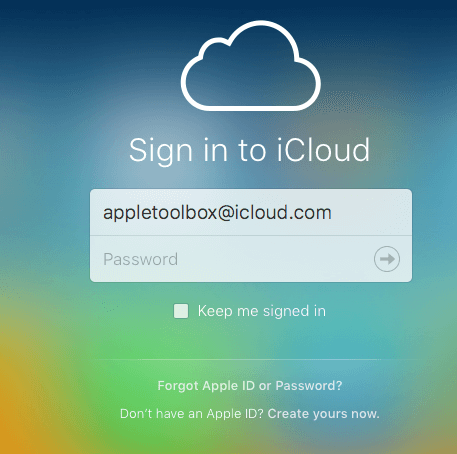
- Kada se prijavite, odaberite Keynote
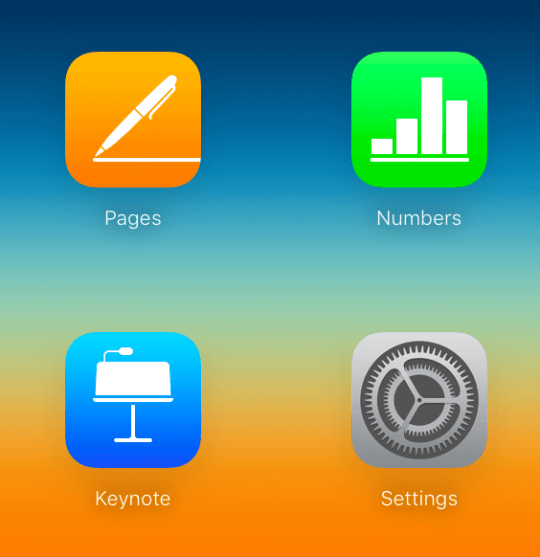
- Idite na izbornik postavki i prenesite svoju Keynote prezentaciju
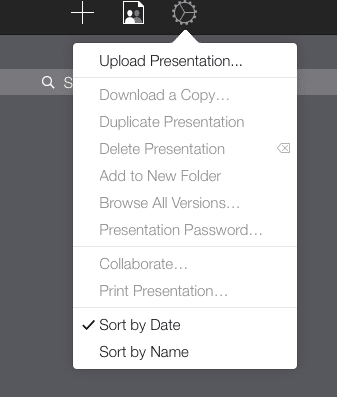
- Dvaput kliknite na prezentaciju koju ste upravo prenijeli
- Odaberi "Preuzmite kopiju…” zatim odaberite Powerpoint
- Nakon toga samo otvorite svoju Powerpoint datoteku na uobičajeni način na svom Windows računalu
Cool savjet! A sjajna stvar je da nakon uređivanja možete koristiti ovaj isti iCloud iWork alat za pretvaranje svoje prezentacije natrag u Keynote datoteku
Prisutni koristeći iCloud, nije potrebno preuzimanje ili izvoz!
Predstavljanje vaše Keynote prezentacije putem bilo kojeg ažuriranog preglednika je jednostavno! Samo otvorite prozor preglednika (uključujući Internet Explorer/Chrome/Firefox/Safari na Windowsima) upišite iCloud.com i prijavite se, nakon što tamo odaberite Keynote za iCloud. Otvorite svoju prezentaciju i kliknite gumb za reprodukciju – gotovo! iCloud Keynote također omogućuje uređivanje na mreži bez potrebe za preuzimanjem.
Vodite računa o svojim fontovima
Uz iCloud, vaš Macovi lokalni fontovi ne prenose se na iCloud, stoga obavezno koristite fontove sustava koje dijele i vaše računalo i iCloud. Ako koristite lokalne fontove, iCloud ih zamjenjuje sistemskim fontom. Također na iCloud-ovom Keynoteu, neki prijelazi i animacije se možda neće reproducirati glatko, ovisno o vašoj trenutnoj internetskoj vezi.
Zabrinuti ste zbog fontova i kvalitete prijelaza/animacije? Zatim razmislite o spremanju datoteke kao QuickTime filma. Quicktime zadržava sve iste fontove i iste efekte. Naravno, vaša je prezentacija samo vidljiva – nikakve izmjene ili uređivanja nisu moguće. Ako krenete ovim putem, provjerite je li Quicktime instaliran na Windows računalu koje koristite.
Razmislite o iPadu
iPad je izvrstan način da predstavite svoje Keynote slajdove na poslovnim sastancima, većim prezentacijama, pa čak i u učionici. Ako koristite projektor ili veliki zaslon, vi (ili tehničar) morate prebaciti ulaz projektora s računala (ili drugog uređaja) na iPad.
Ali trebate nabavite Lightning na VGA adapter za iPad za spajanje na projektor ili zaslon. A iPad uređaji imaju dodatne prednosti u omogućavanju jednostavnog označavanja na zaslonu na vrhu vaših Keynote slajdova!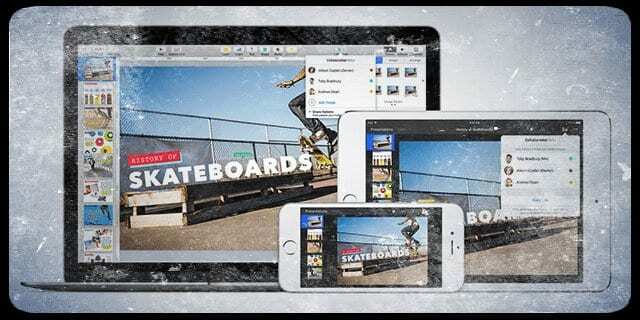
Koristite preglednik datoteka ili pretvarač datoteka treće strane
Druga mogućnost je korištenje programa za otvaranje datoteka, kao što je File Viewer Lite, koji otvara različite formate. U mnogim od ovih programa otvarate Keynote prezentacije da ih pregledate ili prezentirate – ali nije dopušteno uređivanje ili promjene.
Ili odaberite pretvarač datoteka, kao što je Zamzar ili CloudConvert, za pretvaranje vaših ključnih datoteka u PPT (Powerpoint) ili PDF formate.
Idete drugim putem? Powerpoint za Keynote?
Nikada nije bilo lakše preuzeti svoju Microsoft Powerpoint prezentaciju s računala sa sustavom Windows (ili Powerpoint za Mac) i uvesti je u Keynote. A Keynote sada podržava više Powerpoint značajki poput komentiranja, uvjetnog oblikovanja, pa čak i mjehurićastih grafikona. Za specifične pojedinosti o tome koje su značajke kompatibilne s Keynoteom, provjerite Appleove kompatibilno mjesto.
Keynote olakšava otvaranje Powerpoint prezentacija. Samo otvorite Keynote na svom Macu, odaberite uvoz postojeće datoteke i odaberite svoju PowerPoint prezentaciju. To je to!
Keynote podržava prijenos i Microsoft PowerPoint (.pptx) i Office 97 ili noviji (.ppt)
Prenesite Powerpoint datoteku u Keynote za iCloud
- Prijavite se na svoj iCloud račun
- Kliknite Keynote
- Povucite datoteku koju želite prenijeti u upravitelj prezentacija, a zatim odaberite Prenesi prezentaciju…
- Pronađite i odaberite datoteku na svom Windows PC ili Mac računalu
- Vaša se datoteka pojavljuje u Keynoteu za iCloud
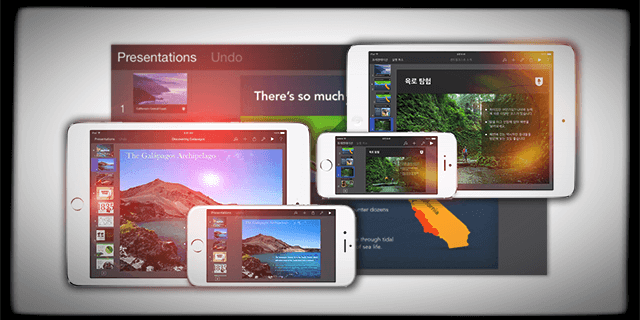
Otvorite Powerpoint datoteku na svom iPadu
- Pošaljite Powerpoint prezentaciju putem e-pošte ili prijenosa na iCloud Drive, DropBox, Google Drive ili drugu uslugu pohrane u oblaku
- Idite na aplikaciju tog oblaka za pohranu i odaberite privitak. kada se otvori, dodirnite datoteku, a zatim dodirnite gumb Dijeli. Dodirnite Kopiraj u Keynote
- Vaš iPad uvozi i automatski pretvara datoteku u Keynote
- Nakon što se datoteka otvori, možda ćete dobiti poruku da je datoteka zadnji put uređena u nekoj drugoj aplikaciji najnovija verzija Keynotea za iOS ili da Keynote ne podržava neke aspekte izvornika prezentacija.
- Keynote vam daje do znanja koje točne stvari ne podržava ili je li napravio zamjenu za stvari poput fontova

Opsjednut tehnologijom od ranog dolaska A/UX-a na Apple, Sudz (SK) odgovoran je za uredništvo AppleToolBoxa. Sjedište mu je u Los Angelesu, CA.
Sudz je specijaliziran za pokrivanje svega macOS-a, nakon što je tijekom godina pregledao desetke razvoja OS X i macOS-a.
U prijašnjem životu, Sudz je radio pomažući tvrtkama s liste Fortune 100 u njihovim težnjama prema tehnologiji i poslovnoj transformaciji.